ppt中的折线图怎么做
来源:网络收集 点击: 时间:2024-03-02【导读】:
在ppt中,经常会用到各种各样的图表,那么ppt中的折线图怎么做呢?下面就来介绍一下ppt中的折线图的做法,希望对你有所帮助。品牌型号:联想Y460系统版本:Windows7软件版本:wps office2019ppt中的折线图怎么做1/5分步阅读 2/5
2/5 3/5
3/5 4/5
4/5 5/5
5/5
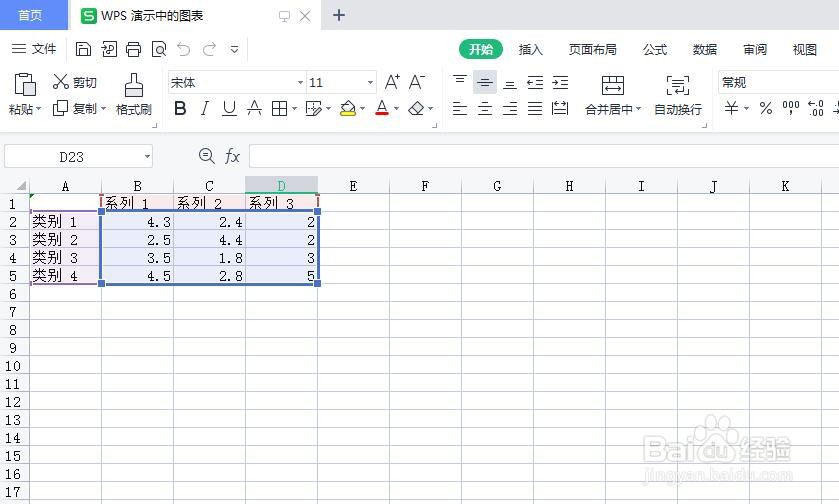 PPT折线图怎么做
PPT折线图怎么做
第一步:打开一个要做折线图的ppt,选择菜单栏中的“插入--图表”。
 2/5
2/5第二步:在“图表”对话框中,选择折线图。
 3/5
3/5第三步:在折线图中,按住鼠标左键拖动,将折线图调整成合适的大小。
 4/5
4/5第四步:如下图所示,单击折线图右侧“图表样式”按钮,选择自己需要的图表样式。
 5/5
5/5第五步:在“图表工具”菜单中,单击“编辑数据”按钮,在弹出的wps表格中,设置好图表数据即可。

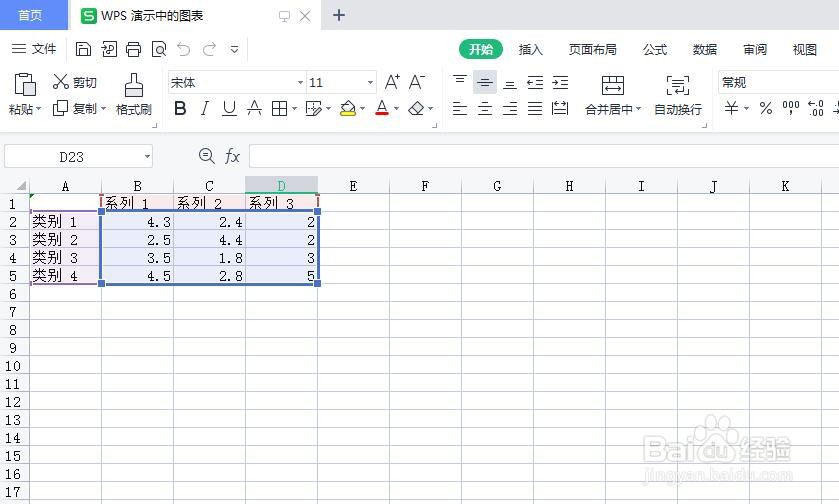 PPT折线图怎么做
PPT折线图怎么做 版权声明:
1、本文系转载,版权归原作者所有,旨在传递信息,不代表看本站的观点和立场。
2、本站仅提供信息发布平台,不承担相关法律责任。
3、若侵犯您的版权或隐私,请联系本站管理员删除。
4、文章链接:http://www.1haoku.cn/art_212674.html
上一篇:携程APP上如何快速搜索到性价比好的酒店
下一篇:个人所得税怎么申报退税
 订阅
订阅